memoQオンラインプロジェクト - 履歴ペイン
memoQ オンラインプロジェクトウィンドウの履歴ペインには、プロジェクトで発生した変更 (ドキュメントのインポート、自動操作、割り当てなど) のリストが表示されます。現在のプロジェクトについてmemoQ TMSから送信された電子メール通知の完全なリストも取得できます。
プロジェクトマネージャまたは管理者である必要があります:オンラインプロジェクトを管理できるのは、memoQ TMSのプロジェクト管理者または管理者グループのメンバーである場合、またはプロジェクトでプロジェクト管理者役割を持っている場合のみです。
サブベンダーの場合:別の組織がmemoQ TMSを所有していて、サブベンダーグループマネージャとしてmemoQ オンラインプロジェクトウィンドウにアクセスしている場合は、別のウィンドウが表示されます。
操作手順
-
まず、管理対象のオンラインプロジェクトを開きます。
- プロジェクト管理ダッシュボードで、管理する必要のあるプロジェクトを見つけます。必要に応じて検索バーを使用します。
- プロジェクト名をダブルクリックするか、プロジェクト名をクリックし、プロジェクトリボンで管理
 をクリックします。新しいmemoQ オンラインプロジェクトウィンドウが開きます。
をクリックします。新しいmemoQ オンラインプロジェクトウィンドウが開きます。 -
左側の履歴
 アイコンをクリックします。履歴ペインが表示されます。
アイコンをクリックします。履歴ペインが表示されます。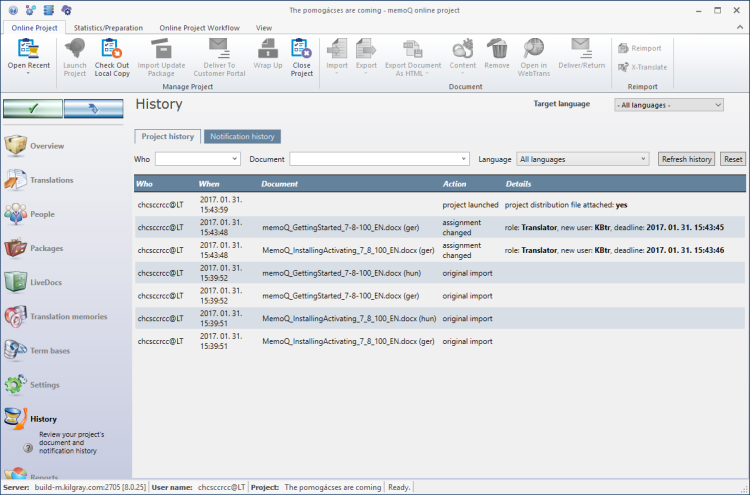
その他のオプション
プロジェクトの履歴タブで、ドキュメントおよびプロジェクト全体に発生したイベントのリストを表示およびフィルタすることができます。この一覧には、ドキュメントまたはプロジェクト全体に変更を加えたすべてのアクションが表示されます。
- 誰が:変更を加えたユーザーに関する情報を提供します。たとえば、プロジェクト管理者がドキュメントを他のユーザーに割り当てたり、ドキュメントを別のユーザーに再割り当てしたり、ドキュメントのワークフローステータスを変更したなどです。
- いつ:アクションが実行された日付。
- 文書:ドキュメントの名前を一覧表示します。
- 動作:このドキュメントに対して実行されたアクションです。
- 詳細:実行されたアクションの必要な詳細をすべて表示します。たとえば、ユーザーがドキュメントでタスクを完了し、完了した作業を納品したとします。
動作および詳細では、ドキュメントがユーザーにどのように割り当てられているか、およびその後のドキュメントの状態も確認できます:
- FirstAccept:プロジェクトマネージャがドキュメントを複数の翻訳者に割り当てました。ユーザーがドキュメントを承諾または拒否しました。FirstAccept期限が切れました。ドキュメントを要求した翻訳者はいません。
- GroupSourcing:プロジェクトマネージャがドキュメントをGroupSourcingのグループに割り当てました。ドキュメントはGroupSourcingユーザによって納品されました。
- サブベンダーグループ:プロジェクトマネージャがドキュメントをサブベンダーグループに割り当てました。プロジェクトマネージャがサブベンダーへの割り当ての期限を変更しました。ドキュメントがサブベンダーから納品または返却されました。
- 分割:ドキュメントはいくつかの部分に分割されます。ドキュメントは再結合されます。スライスされたドキュメントの一部が割り当てられるか、納品されます。
-
動作のリストをフィルタリングするには、ドロップダウンボックスを使用します:

-
リストをリフレッシュするには:リストの一番上にある履歴を更新をクリックします。
-
フィルタをオフにしてリスト全体を再度表示するには:リストの一番上にあるリセットをクリックします。
通知履歴タブでは、次のことが可能です:
ここでは、ドキュメント、割り当て、期日に関してmemoQ TMSがプロジェクト参加者やプロジェクト管理者に送信したすべてのメッセージのリストを確認できます。
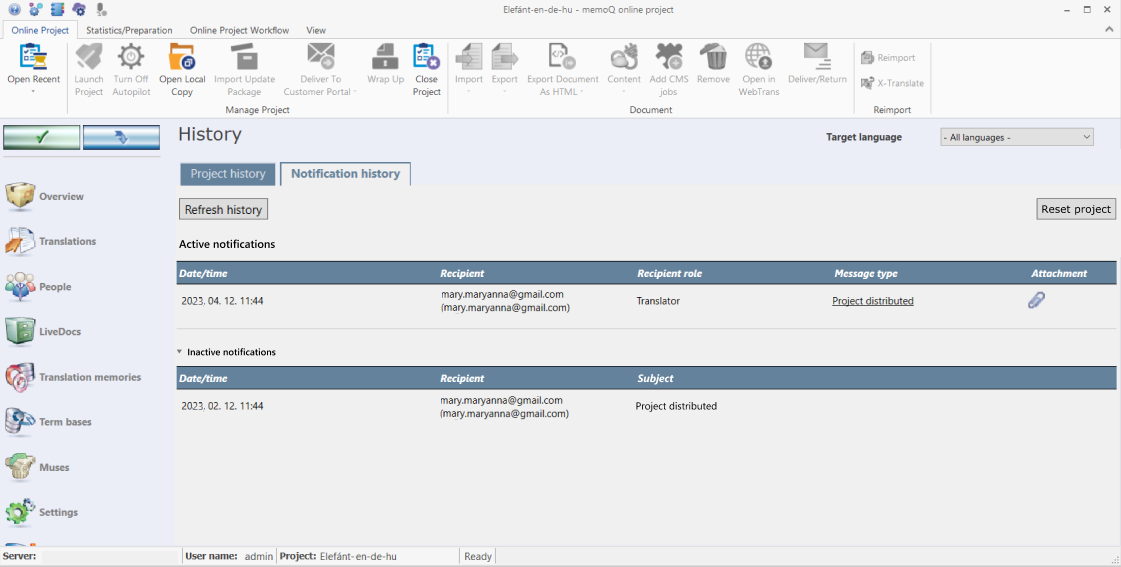
-
最新のメッセージでリストをリフレッシュするには:リストの一番上にある履歴を更新をクリックします。
-
実際の電子メールを表示するには:メッセージの種類列で、目的の電子メールへのリンクをクリックします。
-
古い (非アクティブな) 電子メールを表示し、プロジェクト内のコミュニケーションに関する詳細情報を取得するには:無効な通知をクリックします。
非アクティブな通知は再送信できません。
-
通知をクリアするには:リストの一番上にあるプロジェクトをリセットをクリックします。
-
メッセージに添付されたプロジェクト配布ファイルをダウンロードするには:添付列で、ペーパークリップアイコンをクリックします。
ドキュメントをインポートしてユーザーを割り当てると、プロジェクトを立ち上げる必要があります。これにより、memoQ TMSからプロジェクトに関する電子メールが送信されます。これは、memoQがワークフローの追跡を開始したときです。
プロジェクトを翻訳者やレビュー担当者が使用できるようにするために、プロジェクトを立ち上げる必要はありません。ドキュメントを割り当てると、割り当てられたユーザーがすぐに使用できるようになります。
- コミュニケーション設定が正しいことを確認してください。
- 左上のクリックしてプロジェクトを立ち上げボタンをクリックします。プロジェクトを立ち上げるウィンドウが開きます。
ドキュメントが誤って割り当てられた場合、またはワークフローを変更する必要がある場合は、通知チェーンを再始動できます。
これは、ワークフロー全体をもう一度やり直すことを意味します。つまり、ドキュメントは翻訳者に戻されます。参加者の一部または全員がプロジェクトパッケージで作業を受けた場合に必要になることがあります。
プロジェクトを再度開始するには:リストの一番上にあるプロジェクトをリセットをクリックします。
以前の納品は機能しません:通知履歴をクリアした後、参加者はプロジェクトを再度チェックアウトするか、新しいプロジェクトパッケージをダウンロードする必要があります。翻訳者またはレビュー担当者は、以前のパッケージの作業を納品できません。
完了したら
プロジェクトホームまたはダッシュボードに戻る手順には:memoQ オンラインプロジェクトウィンドウを閉じます。その前に、変更を保存してください。
オンラインプロジェクトに変更を加えると、変更はコンピュータではなくmemoQ TMSで行われます。複数のユーザーが同時にプロジェクトに変更を加えること可能です。
一部の変更は自動的に保存されません。保存が必要な変更がある場合は、左上の緑色のチェックマークアイコンがオレンジ色になります:
![]()
オンラインプロジェクトへの変更を保存するには、このボタンをクリックします。
他のユーザーがオンラインプロジェクトに加えた変更を取得するには、次のボタンをクリックします:
![]()
変更を保存してからクリックしてください。
ウィンドウの切り替え:複数のオンラインプロジェクトを開いて管理できます。各オンラインプロジェクトが個別のウィンドウで開きます。それらとダッシュボードまたはプロジェクトホーム (ローカルプロジェクトを開いている場合) を切り替えるには:Altを押したまま、目的のウィンドウが表示されるまでタブを数回押します。または:WindowsタスクバーのmemoQアイコンをクリックし、切り替え先のウィンドウをクリックします。